windows 11系统默认会自动下载并安装更新,这有助于增强系统的安全性和运行效率。然而,在某些情况下,自动更新可能会干扰用户的正常工作流程,或引发软件兼容性问题。因此,不少用户希望可以关闭自动更新功能,以更灵活地控制设备的更新时机。以下是几种可行的关闭windows 11自动更新的方法。

1、同时按下键盘上的Win + R组合键,打开“运行”窗口。
2、在输入框中键入services.msc,然后点击“确定”或按回车键,进入服务管理界面。
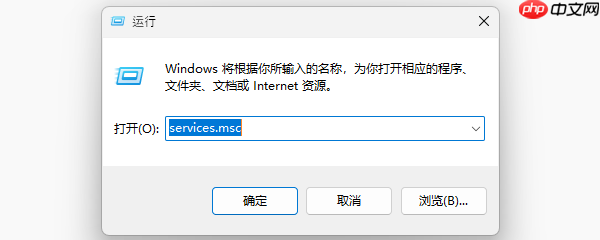
3、在服务列表中查找名为“Windows Update”或“Windows 更新”的选项。
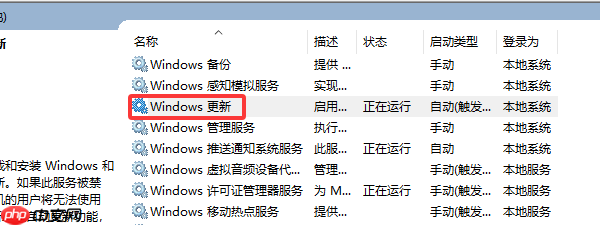
4、右键点击该项,选择“属性”进行设置。
5、将“启动类型”更改为“禁用”,并点击“停止”按钮以终止当前运行的服务。
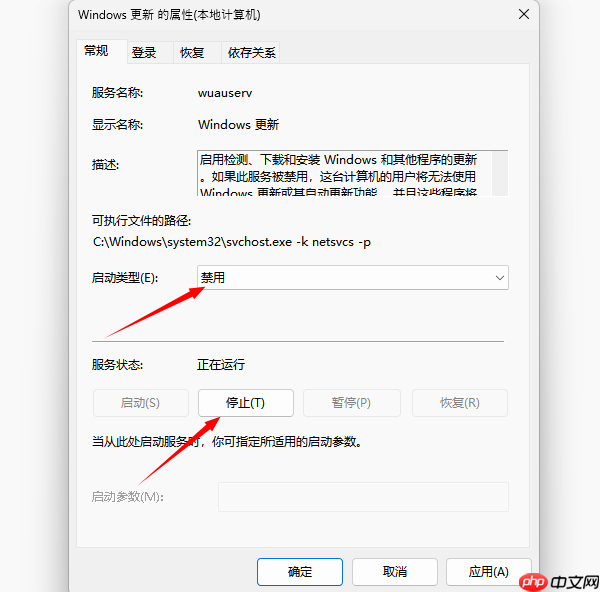
6、最后点击“应用”和“确定”保存更改。
对于不熟悉系统设置的用户,“百贝系统更新工具”提供了一种更简便的方式来管理Windows更新。该工具界面友好,支持一键开启或关闭更新功能,避免了手动配置的复杂过程,特别适合初学者使用。
操作步骤如下:
1、首先下载并安装“百贝系统更新工具”。
2、启动软件后,点击主界面上的“禁用更新”按钮。
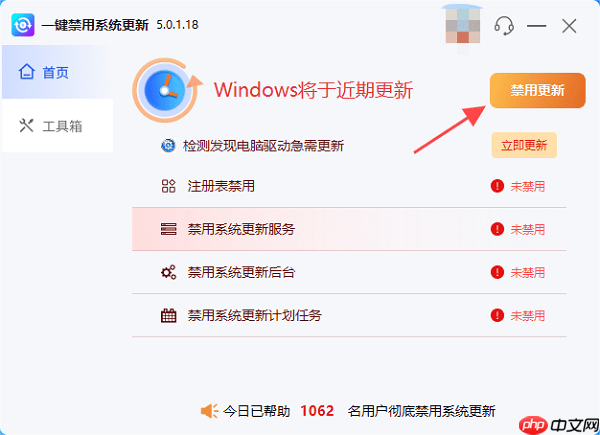
3、根据提示重启电脑,工具将自动完成相关设置。
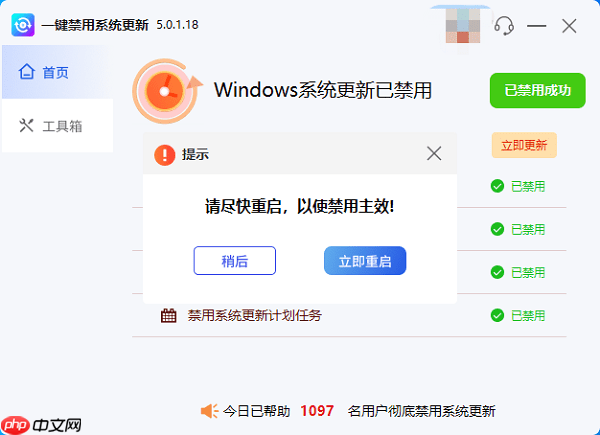
4、如需恢复更新功能,只需重新打开软件,选择“开启更新”即可。
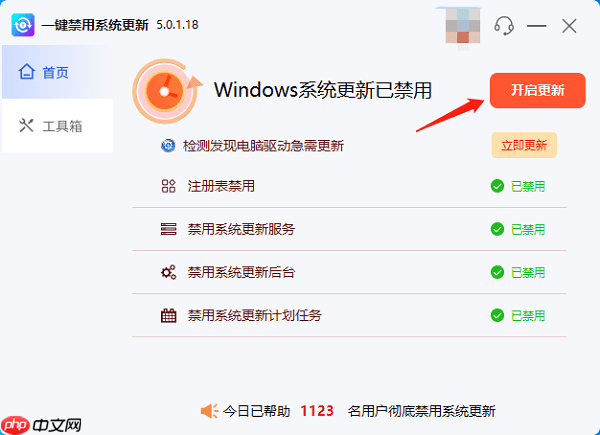
1、按下Win + R键,输入gpedit.msc,按回车打开组策略编辑器。
2、依次展开以下路径:计算机配置 → 管理模板 → Windows 组件 → Windows 更新 → 管理最终用户体验。
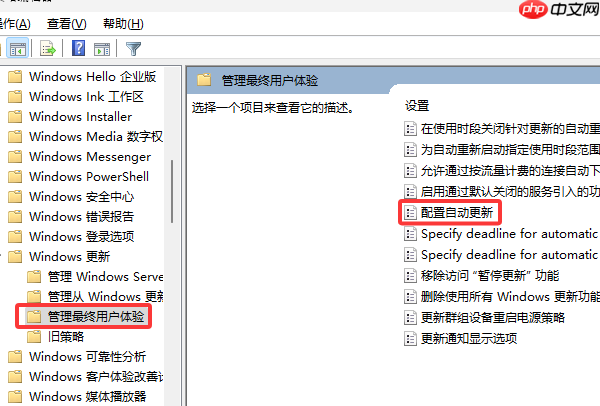
3、找到右侧的“配置自动更新”策略,双击打开。
4、将其设置为“已禁用”,点击“应用”后再点击“确定”完成设置。
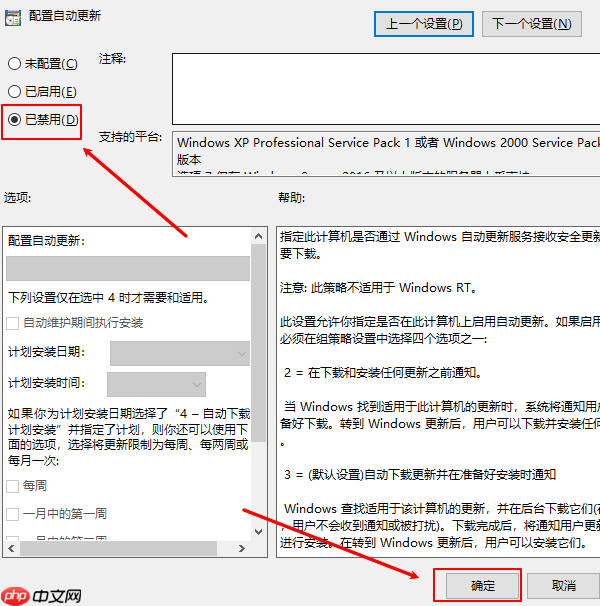
综上所述,关闭Windows 11自动更新有多种方式。若追求操作便捷与安全性,推荐使用“百贝系统更新工具”,实现一键式管理,即使是新手用户也能轻松掌握,有效避免因误操作带来的系统风险。
以上就是win11关闭自动更新的详细步骤 3种方法教你永久关闭的详细内容,更多请关注php中文网其它相关文章!

Windows激活工具是正版认证的激活工具,永久激活,一键解决windows许可证即将过期。可激活win7系统、win8.1系统、win10系统、win11系统。下载后先看完视频激活教程,再进行操作,100%激活成功。




Copyright 2014-2025 https://www.php.cn/ All Rights Reserved | php.cn | 湘ICP备2023035733号